Win8PE看图工具怎么使用Imagine查看图片?电脑系统不能登录桌面的时候该怎么查看图片呢?其实可以使用Imagine工具来查看,但是该怎么使用呢?下面分享Win8PE中使用Imagine查看图片的方法
现如今网络上的图片查看器越来越多,但是一旦用户们电脑系统无法正常登录到系统桌面的时候,这些图片查看器就没办法起到查看图片的作用,那么遇见这样的情况有没有什么好的方法可以应急查看图片呢?下面就一起来看看大白菜Win8PE看图工具Imagine使用教程。
“【03】
1、将制作好的大白菜u盘启动盘插入usb接口,然后重启电脑进入到大白菜主菜单界面,选择运行大白菜Win8PE优化版(新电脑)”回车确认。如下图所示

“开始菜单 - 图形图像 - 看图工具Imagine
2、进入Win8PE系统桌面,点击”点击打开。如下图所示
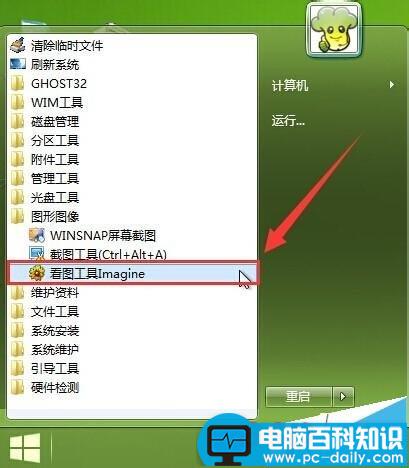
幻灯片放映(S)...”
3、点击打开你所存放图片的文件夹,全选你所需要播放的图片,右键选择“进入下一步操作。如下图所示

开始(S)”
4、在弹出的幻灯片放映窗口中,点击“进入图片播放界面。如下图所示
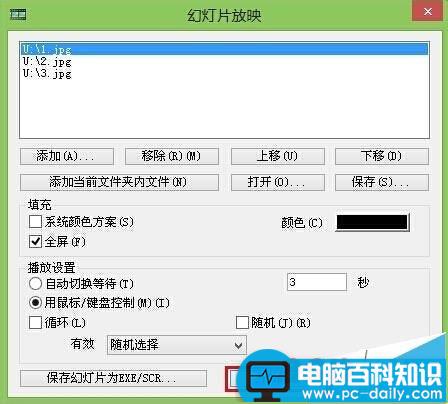
好了,以后就可以使用这种方法使用win8pe工具箱工具查看了。